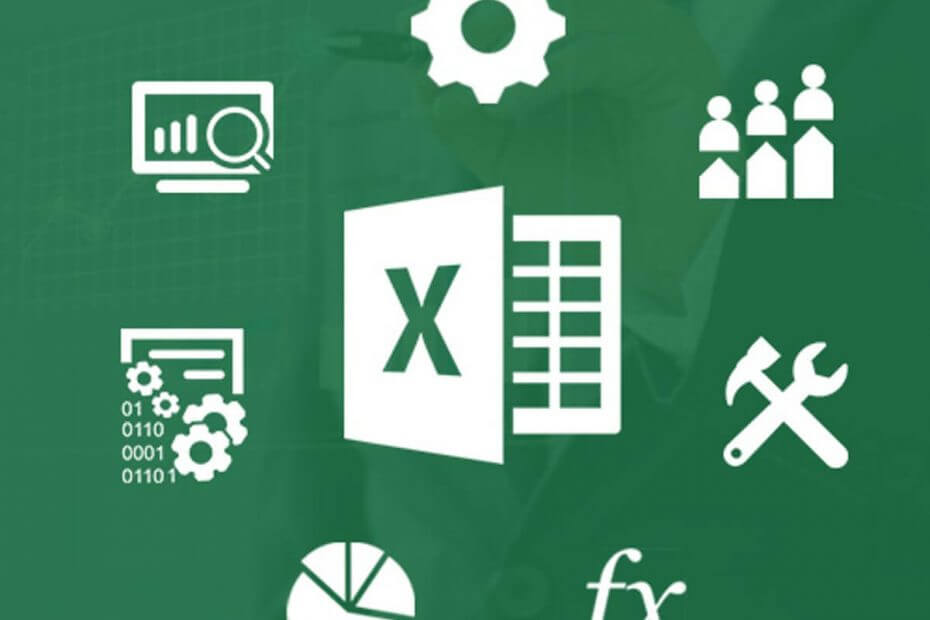
Denne software holder dine drivere kørende og holder dig dermed beskyttet mod almindelige computerfejl og hardwarefejl. Tjek alle dine chauffører nu i 3 nemme trin:
- Download DriverFix (verificeret downloadfil).
- Klik på Start scanning for at finde alle problematiske drivere.
- Klik på Opdater drivere for at få nye versioner og undgå systemfejl.
- DriverFix er downloadet af 0 læsere denne måned.
Hvis du arbejder i en organisation, har du sandsynligvis den nyeste version af Microsoft Office suite eller Office 365 installeret på din pc. Selvom du ikke gør det, er det meget usandsynligt, at du aldrig har hørt om Microsoft Excel Før.
Dette gør dog ikke Excel immun over for lejlighedsvise fejl. Sådan ville være tilfældet med en fejlmeddelelse, som brugerne har rapporteret, hvilket ser sådan ud: Ikke mere hukommelse. Ikke nok systemressourcer til at vise helt.
Hvordan kan jeg rette utilstrækkelige hukommelsesfejl i Excel?
1. Kontroller indholdet af regnearket
Dette er de vigtigste ting, der forårsager fejlmeddelelser om hukommelse:
- Indsættelse af en række eller kolonne
- Udførelse af beregninger
- Kopier og indsæt
- Sortering
- Åbning eller lukning af projektmappen
- Kører VBA
Hvis du udfører nogen af ovenstående handlinger, og du modtager fejlen, skal du kontrollere, hvad der er nøjagtigt galt. Hvis det er tilfældet, kan du prøve at gøre følgende:
- Kontroller formlerne igen
- Kontroller beregningerne igen
- Undgå at bruge overskydende former
- Undgå at bruge komplekse pivottabeller
- Prøv ikke at bruge makroer og komplekse diagrammer med mange datapunkter
2. Tjek dine Excel-tilføjelsesprogrammer
Hvis du mener, at en Excel-tilføjelse er ansvarlig for en fejl, skal du prøve at deaktivere den og derefter kontrollere, om fejlen vises igen.
- Klik på Fil
- Gå til Muligheder
- Vælg Tilføjelser
- Klik på Gå knap
- Vælg de tilføjelsesprogrammer, du vil deaktiver eller fjerne
- Fjern markeringen feltet foran det respektive tilføjelsesprogram
- Klik på Okay
3. Bekræft Excel, eller installer de nyeste opdateringer
- Højreklik på Start knap
- Vælg Apps og funktioner i pop op-menuen.
- Vælg Microsoft Excelog vælg Modificere
Afhængigt af om din kopi af Office er Klik for at køre eller MSI-baseret installation, de næste trin vil variere lidt.
3.1. Klik for at køre
Et vindue kaldes Hvordan vil du reparere dine Office-programmer vises
- Vælg Online reparation
- Vælge Reparation for at sikre, at alt bliver ordnet.
- Det Hurtig reparation indstillingen er hurtigere, men den registrerer kun og erstatter derefter beskadigede filer
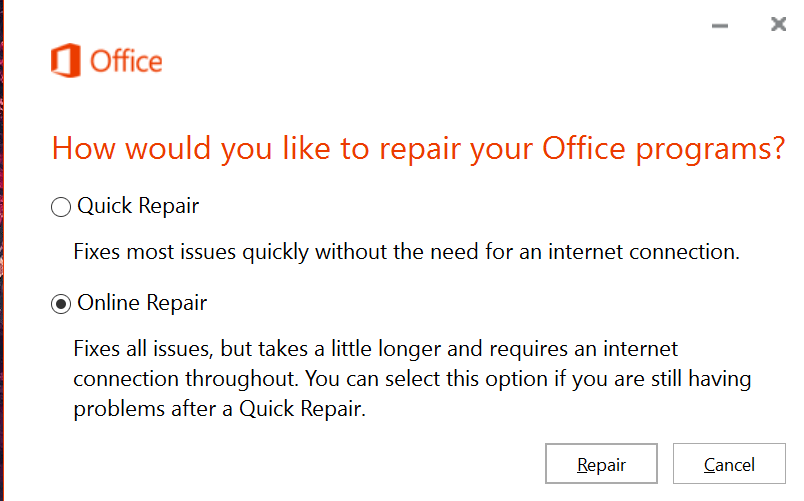
3.2. MSI-baseret
- I Skift din installation, Vælg Reparation
- Klik på Blive ved
- Følg den givne instruktion for at fuldføre processen
4. Deaktiver dit antivirusprogram
Antivirussoftware kører normalt i baggrunden og scanner din Excel-fil, når du opretter den. Dette får normalt Excel til at løbe tør for hukommelse og dermed udløse fejlmeddelelsen.
Deaktiver dit antivirusprogram, og se om Excel stadig støder på denne fejl. Husk, at hvert antivirusprogram er deaktiveret på en anden måde, så tjek dokumentationen på udviklerens websted for mere info.
Hvis du leder efter et nyt antivirus, har vi en til dig!
5. Skift din standardprinter
- Tæt Excel
- Trykke Start
- Vælg Indstillinger
- Vælg Enheder
- Gå til Printere
- Højreklik på Microsoft XPS Document Writer printer
- Klik på Indstillet som standard
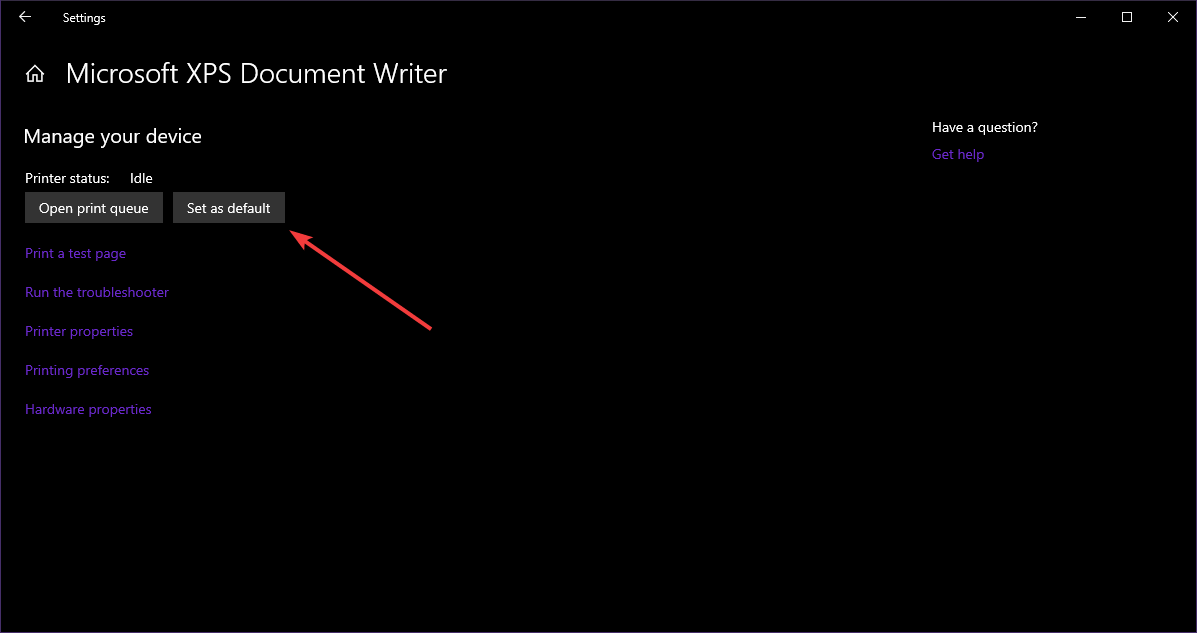
6. Brug 64-bit versionen af Excel
32-bit versionen af Microsoft Excel har en begrænsning på 2 GB. Så hvis processerne kræver mere end 2 GB, løber Microsoft excel ud af hukommelse, og fejlmeddelelsen vises.
Flytning til Microsoft Excel 64-bit version giver mere plads og løser således eventuelle hukommelsesrelaterede problemer, du måtte have med applikationen.
Hvis du er træt af ikke nok RAM, skal du tjekke vores top anbefalede opgraderingsmuligheder!
7. Geninstaller Microsoft Excel fuldstændigt
Nogle gange har vi intet andet valg end at starte fra bunden. Sådan ville være tilfældet, hvis alle ovennævnte løsninger ikke løser dit problem.
- Fjern dit gamle Microsoft Office helt
- Gå til Microsoft Office produktside
- Køb den Office-pakke, du vælger
- Log ind ved hjælp af dine Microsoft-kontooplysninger
- VælgInstaller nufor at gemme installationsfilen på din pc
- Dobbeltklik på den downloadede fil, og følg instruktionerne på skærmen
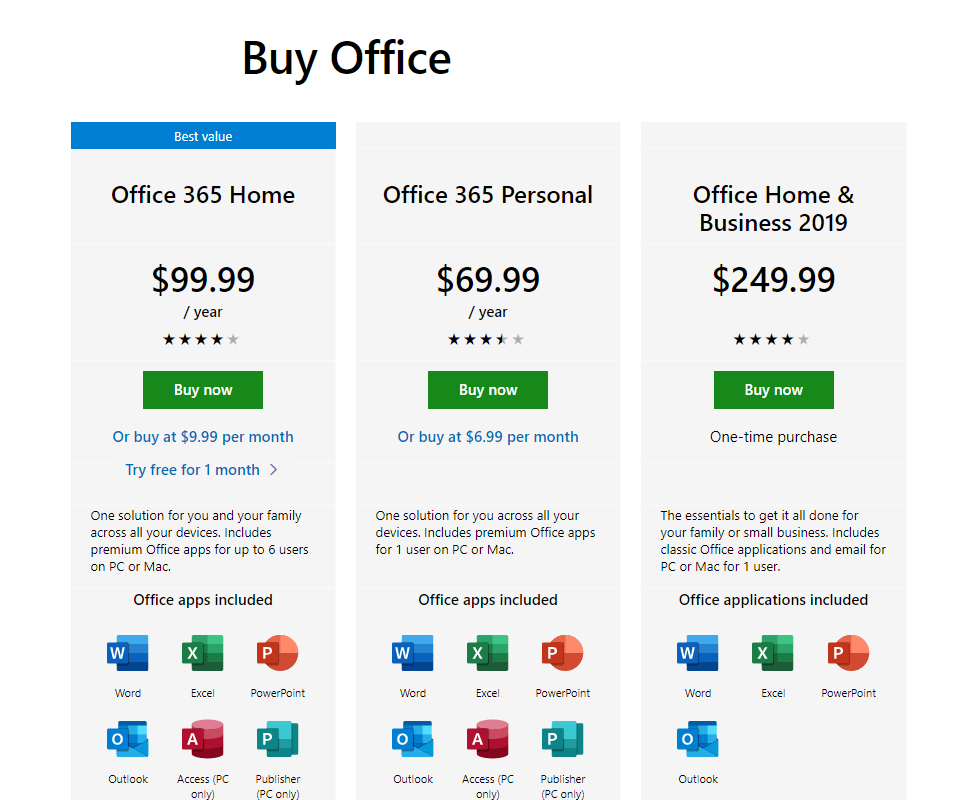
Hjalp vores guide dig med at slippe af med den hukommelsesrelaterede fejl i Excel? Lad os vide det i kommentarfeltet nedenfor.
RELATEREDE VARER, DU SKAL KONTROLLERE:
- Er der ikke nok diskpladsfejl, der vises i Excel? Løs det nu
- Microsoft Excel kan ikke tilføje nye celler? Tjek disse tip
- Microsoft Excel kan ikke få adgang til en fil? Følg disse nemme trin
![Windows 10 Kontrolpanel svarer ikke [Fixed]](/f/9635ddb7a0107dbc5e1b4d106cb66fe2.jpg?width=300&height=460)

